Casi todas las aplicaciones de escritorio pueden ser desinstalado desde la configuración. Sin embargo, no puede eliminar las aplicaciones integradas de Windows. Uno de ellos que no se puede eliminar directamente de la configuración es Microsoft Photos.
Este artículo muestra varios métodos mediante los cuales puede desinstalar o reinstalar fácilmente Microsoft Photos.
¿Qué es la aplicación Fotos de Microsoft?
Cada sistema operativo tiene sus aplicaciones multimedia integradas, que se encargan de gestionar vídeos y fotografías. Windows tiene Microsoft Photos que se encarga de editar y ver fotos y videos.
¿Cómo descargar la aplicación Microsoft Fotos?
Si no tienes Microsoft Photos en tu Windows, puedes obtenerlo en unos pocos pasos:
Paso 1: abre la tienda de Microsoft
Desde el menú Inicio, acceda a Microsoft Store:
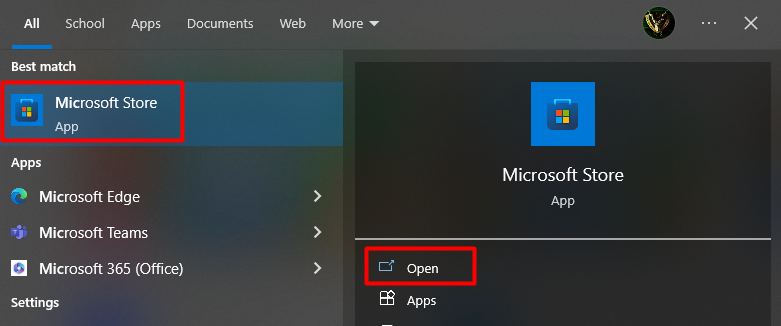
Paso 2: busque e instale Microsoft Photos
Después de ingresar a Microsoft Store, escriba ' Fotos de Microsoft ”en la barra de búsqueda, presione la tecla Intro y haga clic en Instalar:
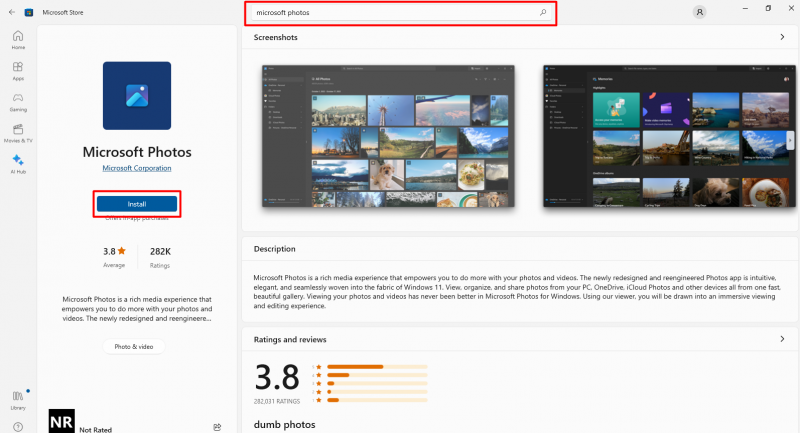
¿Cómo desinstalar fotos de Microsoft?
Si ya tienes Fotos de Microsoft y está causando algunos errores o fallando mientras intentas abrirlo y deseas reinstalarlo. Para hacer esto, primero debe eliminar la copia actual de Microsoft Photos. Sin embargo, la reinstalación es el último procedimiento o el más adaptable para abordar los problemas técnicos causados por los sistemas. Utilice PowerShell para eliminar Microsoft siguiendo estos pasos:
Paso 1: inicie PowerShell
Simplemente tienes que abrir tu PowerShell” como administrador ”desde el menú de inicio:
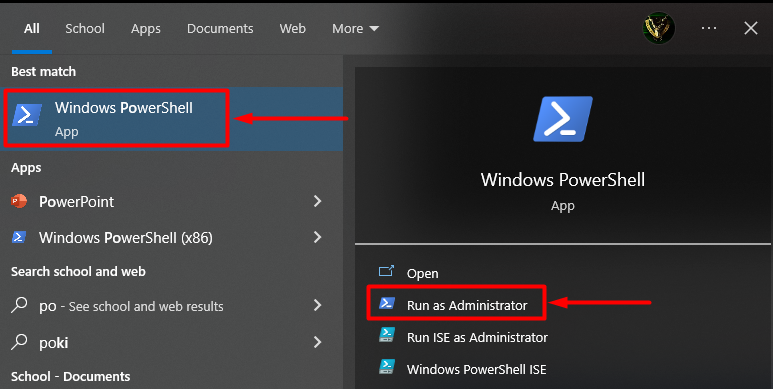
Paso 2: ingrese el comando
Después de ingresar a PowerShell, escriba el siguiente comando y presione ' Ingresar ”para instalar todos los paquetes de Windows en su sistema operativo:
Get-AppxPackage –Todos los usuarios 
Paso 3: copie el nombre del paquete
Ahora busque el nombre del paquete llamado ' Microsoft.Windows.Photos ', Copiar ' Nombre completo del paquete ”, y guárdelo en el Bloc de notas o en cualquier otra ubicación que le resulte fácil:
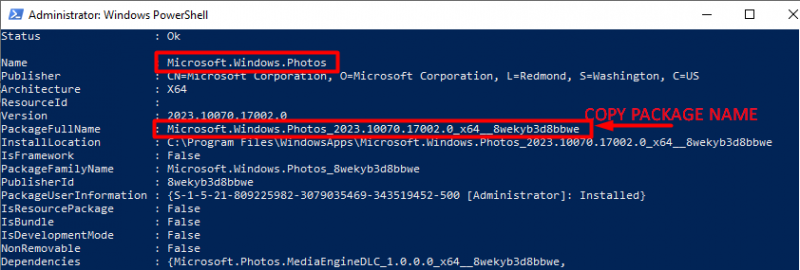
Nota: Haga clic derecho en la barra de título de PowerShell, seleccione Editar, elija Buscar, ingrese Fotos y luego presione el botón Buscar siguiente para acceder rápidamente al elemento de la aplicación Fotos.
Paso 4: ingrese el comando para eliminar fotos de Microsoft
En este paso, debes escribir el comando “ Eliminar-AppxPackage ”seguido del nombre completo del paquete que has guardado en el Bloc de notas y presiona el botón “ Ingresar ' llave:
Quitar-AppxPackage Microsoft.Windows.Photos_2023.10070.17002.0_x64__8wekyb3d8bbweAl ejecutar el comando anterior, la aplicación Microsoft Photos se eliminará de su sistema operativo:
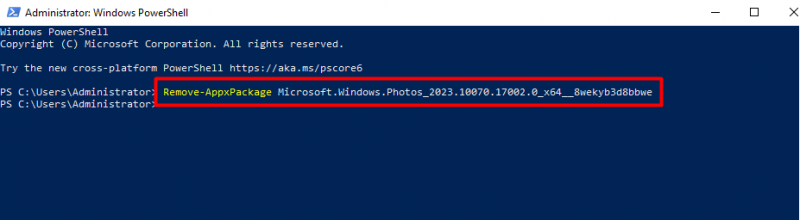
Nota: Verifique el nombre de su paquete ( Microsoft.Windows.Photos_2023.10070.17002.0_x64__8wekyb3d8bbwe ) según su sistema operativo.
Método alternativo: desinstalar Microsoft Photos con un solo comando
Alternativamente, para desinstalar “Microsoft Photos” de una sola vez, ingrese el siguiente comando en PowerShell y presione “Entrar”:
obtener paquete appx * Microsoft.Windows.Photos * | eliminar-appxpackage 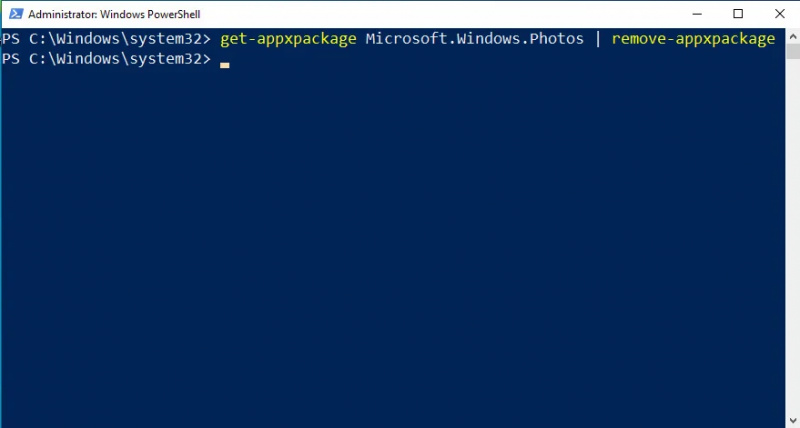
Reinstalar fotos de Microsoft
Si ha desinstalado con éxito Microsoft Photos utilizando cualquiera de los métodos anteriores, ahora es el momento de reinstalar Microsoft Photos. Abra Microsoft Store desde “ Menu de inicio ', tipo ' Fotos de Microsoft ”en la barra de búsqueda y haga clic en el botón de instalación:
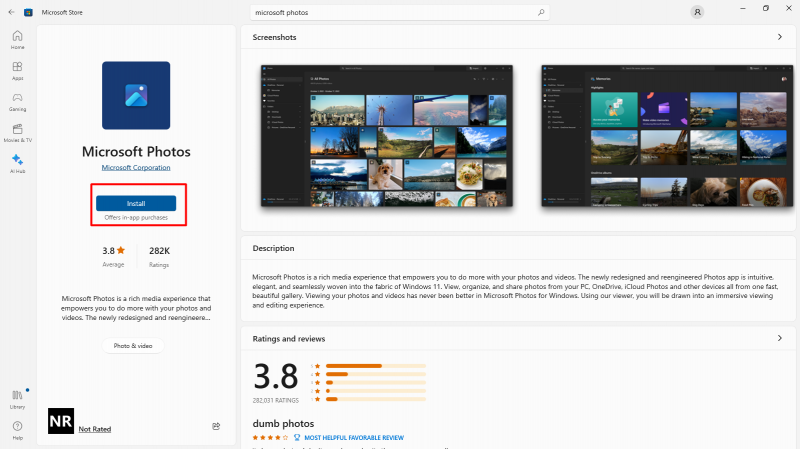
Consejo profesional: A veces, los cambios inusuales en la configuración causarán problemas con la aplicación. Para esto, restablecer la configuración de la aplicación también solucionará el problema. Para restablecer la configuración de Microsoft Photos, abra la ventana Agregar y quitar programas desde el menú de inicio, escriba Microsoft Photos en la barra de búsqueda y haga clic en el enlace avanzado. Después de eso haga clic en el Reiniciar Botón para restablecer los cambios a los valores predeterminados:
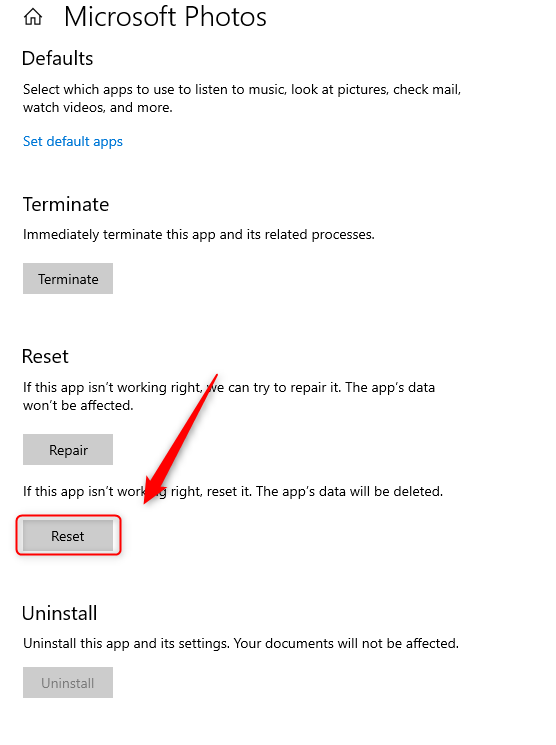
Se trata de descargar y reinstalar la aplicación Microsoft Photos en Windows.
Conclusión
Utilice el comando de PowerShell “ get-appxpackage *Microsoft.Windows.Photos* | eliminar-appxpackage ”para desinstalar la aplicación Microsoft Photos y luego reinstalarla desde Microsoft Store. Parte del software integrado en los sistemas operativos no es tan fácil de eliminar directamente desde la configuración, por lo que requiere un procedimiento especial. En este artículo, analizamos un problema relacionado con la reinstalación de Microsoft Photos, que es un software integrado en el sistema operativo Windows.